Kako prenijeti kontakte s Androidom (Google kontakti) na novi telefon na Windows Phone 8?

- 4832
- 649
- Ms. Lonnie Dietrich
Sadržaj
- Prenosimo kontakte s Androida na Windows Phone 8
- Stvorite Microsoftov račun i tamo uvozi kontakte
- Sinkronizirati kontakte s Windows Phone 8
- Ažuriranje: Prijenos kontakata sa starog telefona putem Bluetooth -a
Danas ću pisati o tome kako prenijeti kontakte s vašeg Android pametnog telefona na telefon koji radi na OS Windows Phone 8 (ili 8.1). Jučer sam proveo nekoliko sati na ovom postupku. I iako sam na svom androidu imao samo 77 kontakata, obrađujem ga na novi telefon, zapravo nisam htio. I može biti još 10 kontakata, a zatim ih ručno napisati, gotovo je nemoguće.

Prije toga, u Windows Phoneu je jednostavno bilo moguće navesti pristup Google računu, a sami kontakti sinkronizirani s novim telefonom. Ne samo kontakti, već i pošta i kalendar. Ali Google i Microsoft nisu uvijek bili prijatelji, ali nedavno je njihova veza postala još gora. Google je zabranio sinkronizaciju Windows Phone -a sa svojim uslugama. Kao ovo.
Čak i normalan, službeni YouTube klijent ili Gmail za Windows Phone. Bez obzira na to kako sam jeo idi na Google račun s novog telefona, nisam uspio, cijelo vrijeme, kada se pokušavam sinkronizirati, natpis se pojavio (ili nešto slično), i nisam mogao ući u u to račun. A kontakti s Androidom na Windows Phoneu morali su biti odgođeni.
Ukratko o tome kako ćemo prenijeti kontakte
Imamo telefon na Androidu, od kojeg moramo prenijeti kontakte na novi telefon koji radi na Windows Phone 8. Telefon s Androidom sinkronizirao je naše kontakte s računom na Google kontaktima. Ako ste ušli u telefon ispod svog Google računa, najvjerojatnije je to učinio. Ako ne, tada unesite Google račun i ručno pokrenite sinkronizaciju kontakata na Androidu.
Izvodimo kontakte s Google kontaktima u CSV datoteku, kreiramo račun Microsoftu, preuzmemo tamo naše kontakte i sinkroniziramo naš pametni telefon na Windows Phone 8 s Microsoftovim računom (to će se u svakom slučaju trebati učiniti). Novi telefon preuzet će sve kontakte s računa.
Proces prijenosa kontakata u OS iz Mycrosofta nije zamišljen. Ali ovo je prvo što treba učiniti prilikom zamjene telefona. Tamo možete uspostaviti samo kontakte kontakata sa SIM kartice. Napravio više od CSV -a ili Bluetooth uvoza, a ne bi bilo problema. Ali, iako ne postoji takva mogućnost, to ćemo učiniti putem računa.
Ažuriraj! Sinkronizacija s Googleovim računom radi. Kontakti su također sinkronizirani. Nisam mogao ići na svoj račun jer sam udvostručio provjeru autentičnosti. Rješenje: Onemogućite dvostruku provjeru autentičnosti u postavkama Google računa ili stvorite posebnu lozinku (u postavkama računa) za unos Windows Phone. Kako se ispostavilo, kontakti i pošta savršeno su sinkronizirani.
Prenosimo kontakte s Androida na Windows Phone 8
Prvo što ćemo učiniti je izvoziti kontakte s Google kontakata, istovremeno provjerite je li ih naš Android pametni telefon sinkronizirao s Google računom.
Slijedite vezu https: // www.Google.Com/kontakti/.
Ako ste već prijavljeni pod imenom pod kojim ste došli s telefona i sinkronizirani kontakti, tada biste trebali vidjeti popis svojih kontakata s telefona. Ako ne, i pojavit će se upit o prijavi/lozinci, a zatim unesite isti račun kao na Androidu. Ako ste ušli, ali tamo nema kontakata, onda ih sinkronizirajte s istim računom na telefonu s kojeg moramo prenijeti kontakte.
Ako je sve u redu, kliknite na gumb "Više… "I odaberite"Izvoz… ".
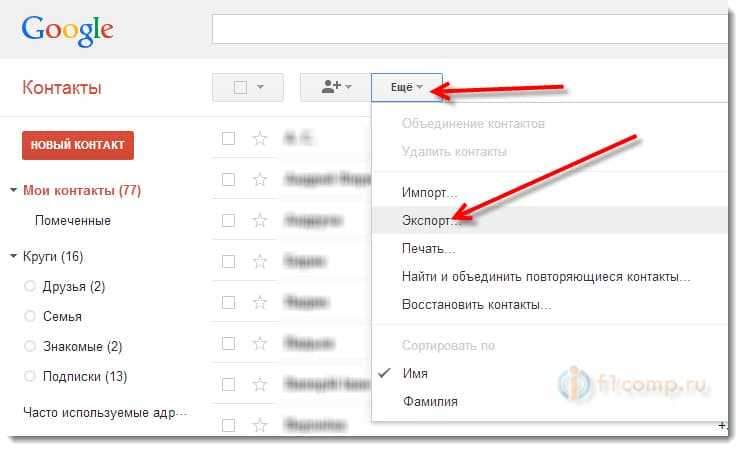
U novom prozoru istaknite stavku "Skupina“I odaberite kontakt grupu. Ako odaberete "Svi kontakti", Kontakti e -pošte također će se izvoziti. Mislim da to nije potrebno.
Format datoteke, odaberite "CSV format za Outlook".
Kliknite na gumb "Izvoz".
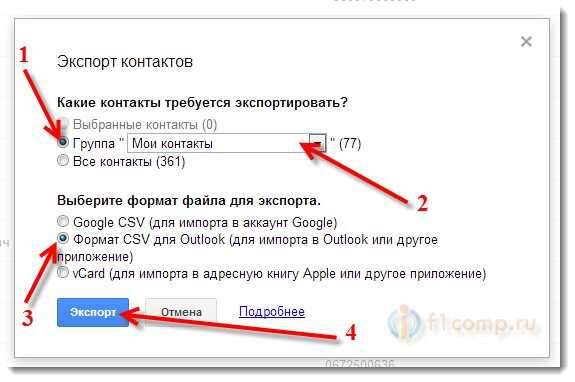
Spremimo datoteku. Na primjer, na radnoj površini.
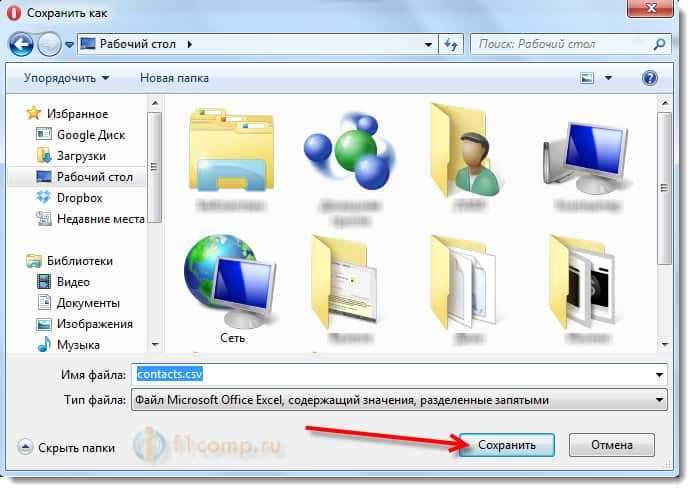
Dakle, shvatili smo izvoz, sada moramo uvesti kontakte na novi telefon na Windows Phoneu.
Savjetujem vam da to učinite prije postavljanja samog telefona. Što bi bilo u procesu prvog uključivanja, u Master postavke, uspjeli ste ući u Microsoftov račun (u kojem ćemo sada bacati kontakte). Ali, ako ste već prošli početne postavke i unijeli račun, možete izbaciti postavke i ponovo konfigurirati telefon. Ako u postupku postavljanja niste uključeni na račun, to se može učiniti u postavkama. Zbunjen? Sad ćemo to shvatiti 🙂 .
Stvorite Microsoftov račun i tamo uvozi kontakte
Slijedite vezu https: // prijava.Uživo.com i kliknite desno na linku "Registar".
Otvorit će se stranica za registraciju. Ispunjavamo sva polja. U polju "Korisničko ime»Možete navesti poštu kojoj imate pristup. Ubuduće će ovo biti vaša prijava za račun. Izmislite i naznačite lozinku (ne zaboravite zapisati lozinku na komad papira, kako ne biste zaboravili).
Nakon popunjavanja svih polja, kliknite na gumb "Stvorite račun".
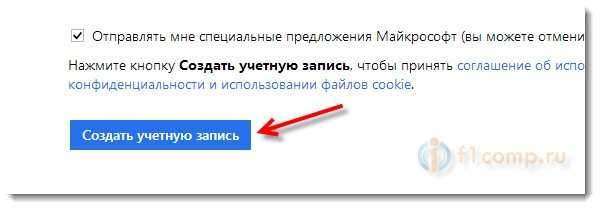
Ako ste pravilno naznačili sve podatke, pismo će doći na poštu (što ste naznačili kao korisničko ime) s potvrdom o registraciji. Slijedite ga na linku.
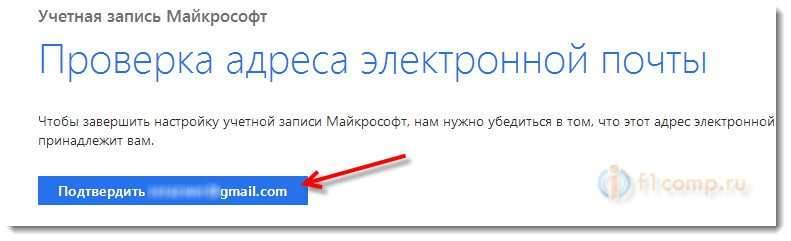
Odmah ćete ući na svoj račun. Kliknite tamo na strelici u gornjem lijevom kutu stranice.
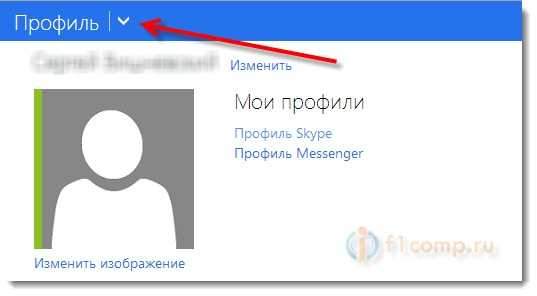
Odaberite pločice "narod".
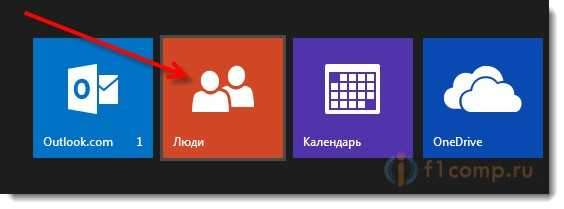
Na novoj stranici kliknite na gumb Početak uvoza.
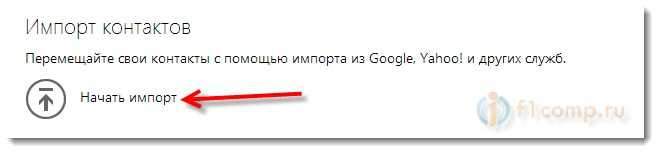
Kliknite na gumb "Drugi".
Zatim kliknite "Odaberite datoteku", Odaberite datoteku s kontaktima koje smo spremili u" Google kontaktima ".
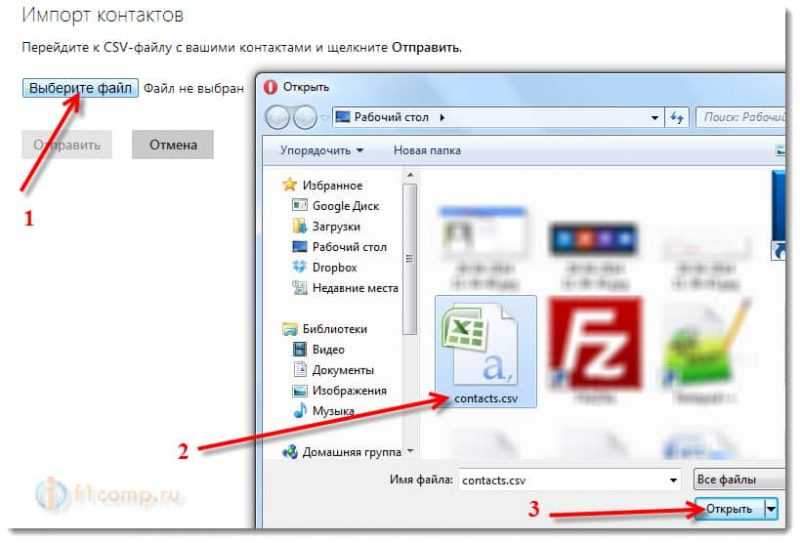
pritisni gumb Poslati, I čekamo dok se kontakti ne uvode.
Sinkronizirati kontakte s Windows Phone 8
Sve, naši su kontakti već na našem Microsoftovom računu. Trebamo samo unijeti ovaj račun na Windows Phone, a kontakti se pojavljuju na našem telefonu. Potrebno je da je ovaj zapis glavni.
Kako to učiniti?
Tijekom prve postavke telefona
Prvi put kada uključimo Windows Phone 8, on traži postavke za stvaranje ili unos Microsoftovog računa. Samo naznačite prijavu i lozinku iz zapisa koji smo stvorili gore. A telefon sinkronizira sve kontakte (morate se povezati s Internetom).
Nažalost, nisam se fotografirao kad sam unio prvu postavku telefona. Ali, tamo nema ništa komplicirano.
Ako ste već uključili telefon (šivao ste prvu postavku), a u procesu ovih postavki naznačili ste neki drugi račun, tada vam savjetujem da resetirate postavke telefona, a kada ponovno omogućite i konfigurirate, naznačite račun na koji smo prenijeli kontakte.
Možete resetirati postavke u Postavke - Informacije o uređaju i gumb Resetirati.
Pažnja! Poništavanje postavki uklonit će sve vaše postavke, instalirane programe itd. D.
Ako tijekom prvog postupka postavljanja niste uključeni u račun
Ako ste na prvoj postavci telefona pritisnuli nešto poput "Unesite kasnije", tada se možete povezati s računom koji nam je potreban u postavkama Windows Phone 8.
Ići Postavke - Dodajte uslugu - Microsoftov račun. Klik Unaprijediti, Unesite podatke za unos računa i slijedite upute.
Evo članka na službenoj web stranici Microsofta o tome kako unijeti račun na Windows Phone http: // www.Windows Phone.Com/ru-ru/kako-to/wp8/start/prijava-u-a-a-microsoft-cccont.
Nakon ulaska na račun, kontakti se automatski sinkroniziraju.
Ažuriranje: Prijenos kontakata sa starog telefona putem Bluetooth -a
Pokazalo se zanimljivo 🙂 . Mislim, proveo sam puno vremena prenoseći kontakte, pišući ove upute, a jučer sam u svojoj Nokia Lumia 925 otvorio aplikaciju pod nazivom "Prijenos podataka", i što mislite? Da, kako biste izvukli kontakte sa svog starog telefona na Bluetoothu. I zašto ga prije nisam vidio.
Razumijem da je aplikacija "prijenos podataka" aplikacija s markom iz Nokia, a to je samo u Nokia telefonima (gotovo sve to na Windows Phoneu. A HTC, vjerojatno, ima svoju prijavu u ove svrhe.
Nije važno, koristeći ovaj program, prema Bluetoothu, možete "odabrati" sve kontakte sa starog telefona i prenijeti ih na Windows Phone. Rad ove aplikacije, nisam testirao. Samo pokažite gdje je i kako izgleda.
Idite na izbornik (nacrtajte prst s lijeve strane s glavnog zaslona), pronađite i pokrenite aplikaciju "Prijenos podataka". Obavezno pročitajte malo upute i kliknite "nastaviti". Uključite Bluetooth i slijedite upute.
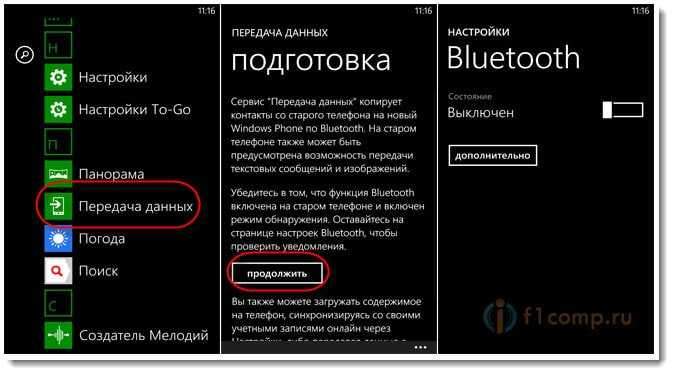
Ova metoda možda neće raditi sa svim telefonima, govorim o tim telefonima s kojih prenosite kontakte. Ali, ovo je mnogo prikladnije i brže od igranja s računima i sinkronizacije. A pristup internetu u ovom slučaju nije potreban.
- « Kako na Android tabletu ili pametnom telefonu označavaju statički IP za Wi-Fi mrežu?
- Je li moguće preuzeti internetske datoteke na televizoru s pametnim TV -om? »

